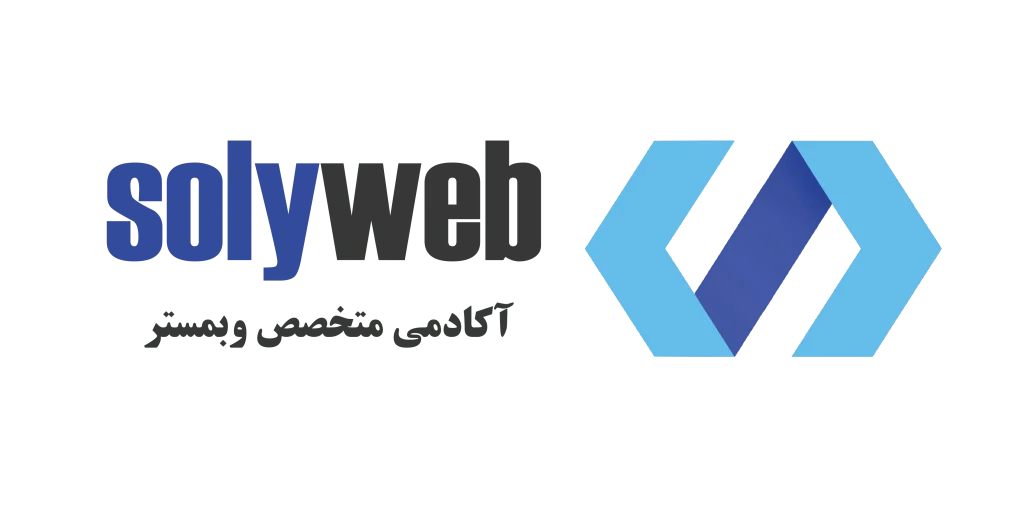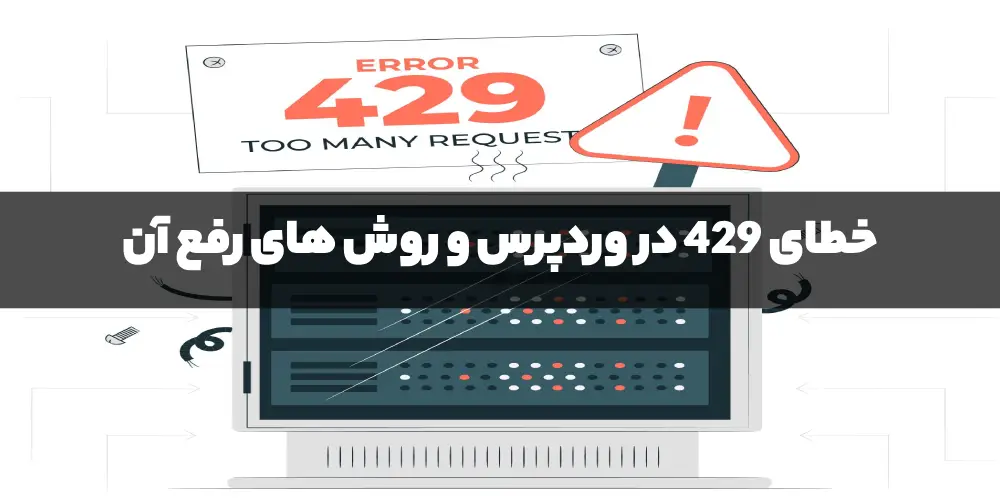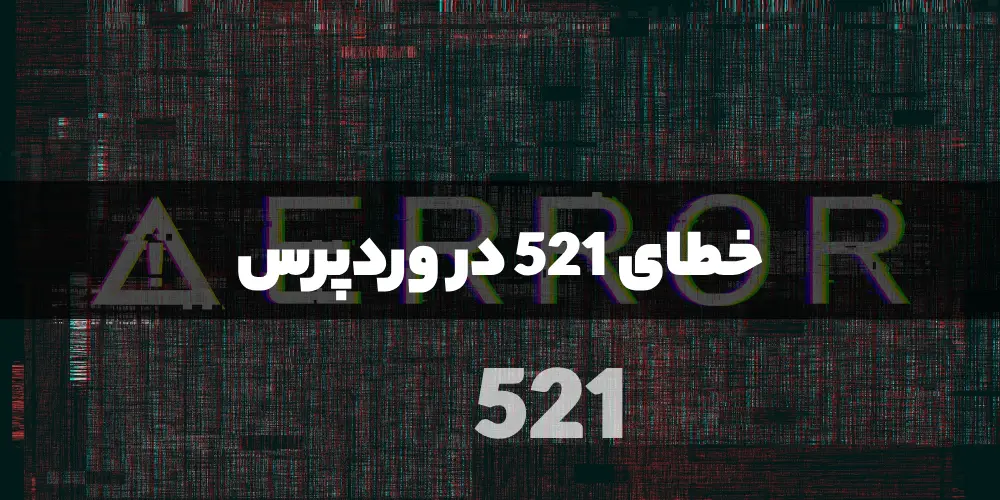خطای pluggable.php در وردپرس چیست؟
خطای pluggable.php در وردپرس یکی از خطاهای رایجی است که ممکن است هنگام استفاده از این سیستم مدیریت محتوا با آن مواجه شوید. این خطا معمولاً به دلیل ناهماهنگی و ناسازگاری بین فایل functions.php قالب سایت یا یکی از افزونههای نصبشده روی سایت شما رخ میدهد. این مشکل میتواند باعث شود که سایت شما نتواند به درستی عمل کند و پیام خطا را در پیشخوان مدیریت وردپرس یا حتی در بخش کاربری سایت نمایش دهد.
رفع خطای pluggable.php:
برای رفع خطای pluggable.php در وردپرس، باید ابتدا به اولین محلی که خطا به آن اشاره میکند توجه کنید. این محل میتواند در فایلهای مختلفی از جمله functions.php یا افزونههای نصب شده در سایت شما باشد. به عنوان مثال، اگر پیام خطا به خط 1035 در فایل functions.php اشاره دارد، باید به آن خط رفته و کدی که باعث ایجاد این خطا شده است را بررسی و اصلاح کنید.
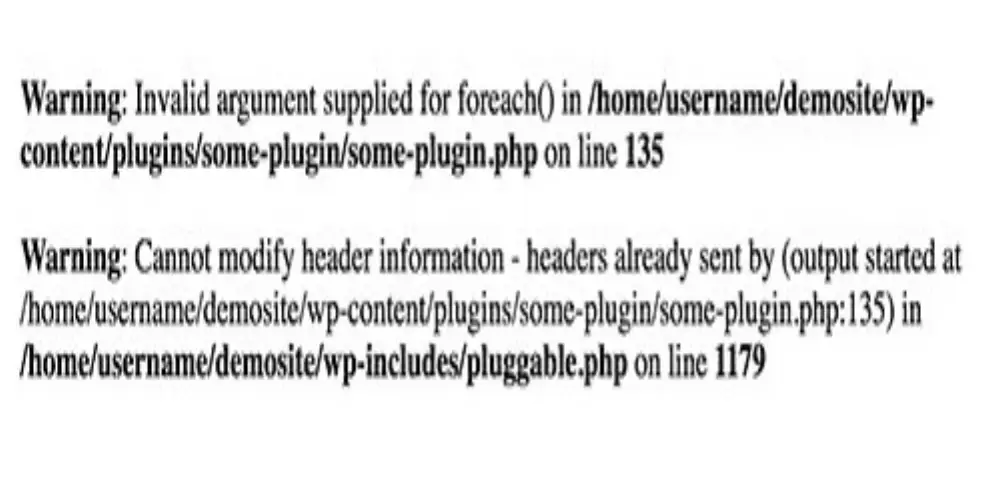
روشهای رفع خطا
- بررسی و ویرایش فایل functions.php
1.شناسایی خطا: ابتدا وارد فایل functions.php قالب خود شوید و به شماره خطی که در پیام خطا به آن اشاره شده است بروید.
2.بررسی کدهای مشکلدار: کدهایی که باعث خطا شدهاند را شناسایی کنید. اغلب این خطاها ناشی از کاراکترهای اضافی مانند فاصلههای ناخواسته، کاماهای اضافی، یا بسته نشدن صحیح پرانتزها و آکولادها هستند.
3.اصلاح یا حذف کدها: کدهای مشکلدار را اصلاح کنید یا در صورت نیاز، آنها را حذف نمایید.
4.ذخیره و تست: پس از انجام تغییرات، فایل را ذخیره کرده و سایت را مجدداً بررسی کنید تا مطمئن شوید که خطا برطرف شده است. - غیرفعال کردن افزونهها:
1.ورود به سیپنل: وارد سیپنل هاست خود شوید.
2.غیرفعال کردن افزونهها: به مسیر public_html/wp-content/plugins بروید و تمامی افزونهها را به صورت موقت غیرفعال کنید. برای این کار میتوانید نام پوشه افزونهها را تغییر دهید (مثلاً plugin-name را به plugin-name_old تغییر دهید).
3.بررسی سایت: سایت را بررسی کنید تا ببینید آیا خطا برطرف شده است یا خیر. اگر خطا برطرف شد، نشاندهنده این است که مشکل از یکی از افزونهها بوده است.
4.فعالسازی مجدد افزونهها: افزونهها را یکی یکی فعال کنید و پس از فعالسازی هر افزونه، سایت را بررسی کنید تا افزونه مشکلساز را شناسایی کنید. - بازگردانی قالب پیشفرض:
1.تغییر نام پوشه قالب: به مسیر public_html/wp-content/themes بروید و نام پوشه قالب فعلی را تغییر دهید (مثلاً از themename به themename_old).
2.فعالسازی قالب پیشفرض: با تغییر نام پوشه، قالب پیشفرض وردپرس (مانند Twenty Twenty-One) به صورت خودکار فعال میشود.
3.بررسی سایت: سایت را بررسی کنید تا ببینید آیا خطا برطرف شده است یا خیر. اگر خطا برطرف شد، مشکل از قالب شما بوده است.

نکات مهم در رفع خطای Pluggable.php در وردپرس
- پشتیبانگیری منظم:
- اهمیت پشتیبانگیری: پیش از هر تغییر یا بروزرسانی، پشتیبانگیری از سایت یک اقدام حیاتی است. این کار شامل گرفتن نسخه پشتیبان از پایگاه داده و فایلهای وردپرس میباشد. ابزارهای متعددی مانند UpdraftPlus و BackupBuddy برای این منظور موجود هستند که فرآیند پشتیبانگیری را ساده و خودکار میکنند.
- روش پشتیبانگیری: برای پشتیبانگیری میتوانید از روشهای دستی (مانند دانلود مستقیم فایلها از طریق FTP و گرفتن خروجی از پایگاه داده) یا ابزارهای اتوماتیک استفاده کنید. توصیه میشود پشتیبانها را در محلهای امنی مانند فضای ابری یا دستگاههای ذخیرهسازی خارجی نگهداری کنید.
- آزمایش تغییرات:
- تست محلی و محیط استیجینگ: پیش از اعمال تغییرات در سایت اصلی، تغییرات را در یک محیط محلی (Localhost) یا یک محیط استیجینگ (Staging Environment) آزمایش کنید. این کار به شما اجازه میدهد تا اثرات تغییرات را بدون تأثیر بر سایت زنده مشاهده کنید.
- بررسی عملکرد سایت: پس از اعمال تغییرات، صفحات مختلف سایت را بررسی کرده و مطمئن شوید که تمامی اجزا به درستی کار میکنند. همچنین میتوانید از ابزارهایی مانند Google Lighthouse برای بررسی وضعیت عملکرد و سئو استفاده کنید.
- مراجعه به پیام خطا:
- تحلیل دقیق پیام خطا: پیامهای خطا حاوی اطلاعات دقیقی درباره محل و نوع خطا هستند. برای مثال، اگر خطا نشان میدهد که مشکل در خط 1035 فایل functions.php است، باید دقیقاً به همان خط مراجعه کرده و کدهای آن را بررسی کنید.
- ابزارهای اشکالزدایی: استفاده از ابزارهای اشکالزدایی مانند Xdebug یا WP_DEBUG در وردپرس میتواند به شما کمک کند تا اطلاعات بیشتری درباره خطا و نحوه رفع آن بدست آورید. با فعالسازی WP_DEBUG در فایل wp-config.php میتوانید اطلاعات کاملتری درباره خطاها مشاهده کنید.
- ویرایش دقیق کدها:
- مراعات اصول کدنویسی: هنگام ویرایش فایلهای PHP، از ابزارهای توسعهدهنده مانند IDEهای مدرن (Visual Studio Code، PHPStorm) استفاده کنید که دارای امکاناتی مانند تشخیص خطا و تکمیل خودکار کد هستند. این ابزارها به شما کمک میکنند تا کدهای بدون خطا و بهینهتری بنویسید.
- بررسی نشانهگذاریها: حتماً دقت کنید که تمام پرانتزها، آکولادها و نشانههای دیگر به درستی باز و بسته شده باشند. کوچکترین خطا در نشانهگذاری میتواند باعث بروز مشکلات جدی در عملکرد سایت شود.
- غیرفعال کردن افزونهها و قالبها:
- روش غیرفعال کردن افزونهها: برای غیرفعال کردن افزونهها بدون دسترسی به داشبورد وردپرس، میتوانید از طریق FTP یا سیپنل به مسیر wp-content/plugins بروید و نام پوشه افزونهها را تغییر دهید. این کار باعث غیرفعال شدن افزونهها میشود.
- روش غیرفعال کردن قالبها: مشابه افزونهها، برای غیرفعال کردن قالب نیز میتوانید به مسیر wp-content/themes بروید و نام پوشه قالب فعلی را تغییر دهید. با این کار، وردپرس به صورت خودکار یکی از قالبهای پیشفرض را فعال میکند.
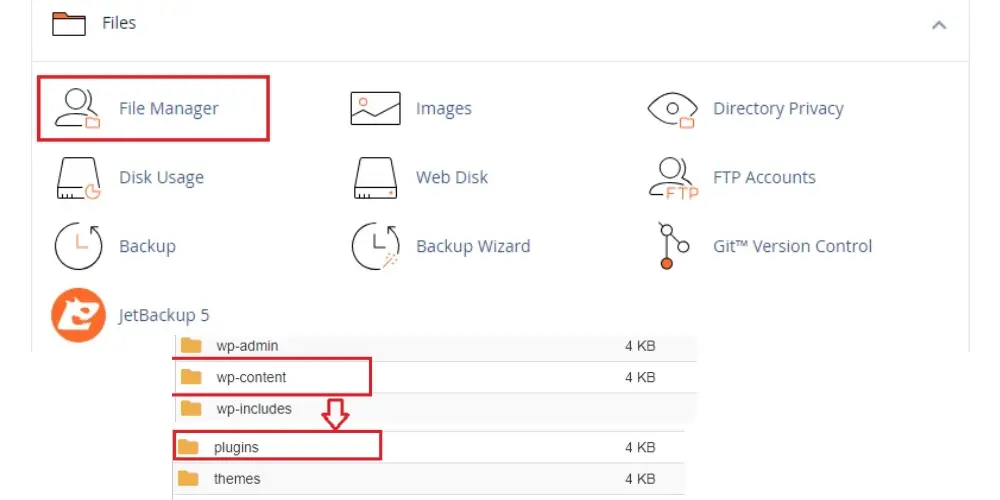
- بروزرسانیها را جدی بگیرید:
- اهمیت بروزرسانی: بروزرسانیهای منظم وردپرس، افزونهها و قالبها باعث افزایش امنیت و بهبود عملکرد سایت میشوند. این بروزرسانیها معمولاً شامل رفع اشکالات و افزوده شدن ویژگیهای جدید هستند.
- روشهای بروزرسانی: همواره پیش از بروزرسانی، پشتیبانگیری انجام دهید. سپس میتوانید از داشبورد وردپرس برای بروزرسانی استفاده کنید یا به صورت دستی فایلهای بروزرسانی را از منابع معتبر دانلود کرده و از طریق FTP به سایت خود منتقل کنید.
- استفاده از مستندات و پشتیبانی:
- مستندات رسمی: از مستندات رسمی وردپرس و مستندات توسعهدهندگان افزونهها و قالبها برای یافتن راهحل مشکلات استفاده کنید. این منابع حاوی اطلاعات جامع و راهنماییهای کاربردی هستند.
- انجمنهای پشتیبانی: انجمنهای پشتیبانی وردپرس و انجمنهای تخصصی میتوانند محل مناسبی برای پرسیدن سوالات و یافتن راهحلهای مشکلات باشند. کاربران با تجربه و توسعهدهندگان میتوانند در این انجمنها کمک کنند.
- مشاوره با متخصصان:
- استخدام توسعهدهنده: در صورتی که با مشکلات پیچیده و غیر قابل حل مواجه شدید، بهترین راهکار مراجعه به یک توسعهدهنده حرفهای وردپرس است. متخصصان میتوانند به صورت مؤثر مشکلات را شناسایی و رفع کنند.
- استفاده از خدمات پشتیبانی: برخی از شرکتها و سرویسها خدمات پشتیبانی وردپرس ارائه میدهند که میتوانند در موارد اضطراری و برای حل مشکلات فنی به شما کمک کنند.
با رعایت این نکات و توصیهها، میتوانید به صورت حرفهای و مؤثر خطاهای مربوط به فایل Pluggable.php و دیگر مشکلات سایت وردپرسی خود را شناسایی و رفع کنید.
خلاصه:
خطای pluggable.php در وردپرس نیازمند رویکردهای دقیق و تخصصی است که شامل پشتیبانگیری منظم، آزمایش تغییرات در محیطهای مختلف، تحلیل دقیق پیام خطا، ویرایش دقیق کدها، استفاده از ابزارهای اشکالزدایی، غیرفعال کردن افزونهها و قالبها، بروزرسانی منظم، مشاوره با متخصصان، و بهرهگیری از منابع و مستندات مناسب میباشد. با اجرای این رویکردها، میتوانید به طور کامل خطای pluggable.php را شناسایی کرده و آنها را بهبود بخشیده و سایت وردپرسی خود را به حالت بهینه درآورید.